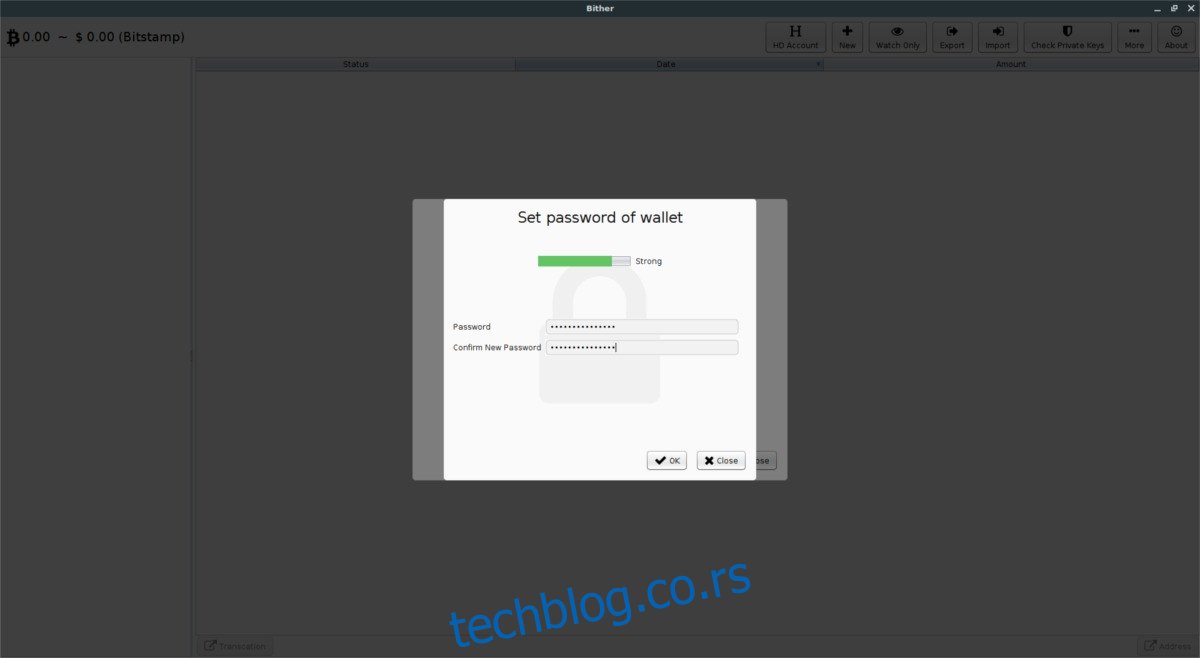Многи Битцоин новчаници на Линук-у захтевају од корисника да компајлира изворни код. Ићи путем изворног кода за Линук је разумљиво, јер постоји много различитих оперативних система сличних Линуку. Међутим, то значајно смањује број људи који ће моћи да користе софтвер.
Ако вам је потребан добар биткоин новчаник на Линук радној површини и не желите да састављате Битцоин Цоре или нешто слично, размислите о томе да проверите Битхер. То је солидан новчаник за Линук (и друге платформе). Најбоље од свега, програм не захтева компајлирање!
Преглед садржаја
Инсталирајте Битхер
Битхер Битцоин новчаник функционише тако добро јер се одмах може преузети и извршити. Све што корисник треба да уради је да преузме датотеку, има исправне дозволе и крене. Још боље, за разлику од многих бинарних апликација на Линук-у, нема потребе да скачете кроз обруче да бисте креирали прилагођену пречицу на радној површини. Уместо тога, Битхер то ради аутоматски.
Да бисте започели са овом апликацијом, прво идите на званичну страницу за преузимање. На страници за преузимање пређите курсором преко „Десктоп“. У овом менију ћете приметити да постоје опције које можете изабрати осим за Линук. Битхер Битцоин новчаник је вишеплатформски, па слободно преузмите и за Мац и Виндовс!
Унутар менија радне површине потражите Линук и кликните на њега. Кликом на ову опцију ће започети преузимање за Битхер. Имајте на уму да је овај новчаник компримован у Тар архиви и да не може одмах да се покрене. Прво ћете морати да извучете датотеку из ње. Да бисте издвојили бинарни фајл из преузете Тар архивске датотеке, отворите терминал и користите ЦД команду да бисте прешли у фасциклу ~/Довнлоадс.
cd ~/Downloads
Унутар ове фасцикле безбедно је издвојити садржај Тар архиве.
tar -xf Bither-linux64.tar
Покретање ове команде брзо ће испразнити компримовану архиву и извући сав садржај. Пошто Битхер Тар архива садржи само једну бинарну датотеку, нова фасцикла неће бити креирана. Уместо тога, Тар ће преместити Битхер-линук64-оффлине у Преузимања. У овом тренутку, новчаник је употребљив и требало би да будете у могућности да га извршите. Међутим, вероватно је добра идеја да прво преместите Битхер на нову локацију, јер га можете случајно избрисати тако што ћете га задржати у ~/Довнлоадс.
За максималну корисност, направите фасциклу „Битцоин“ унутар вашег кућног директоријума. Овде унутра поставите апликацију Битхер новчаник, заједно са свим другим информацијама у вези са Битцоин-ом. Направите нову фасциклу у терминалу помоћу команде мкдир.
Напомена: обавезно користите -п када покрећете мкдир, јер ће сачувати дозволе и одржати их исправним.
mkdir -p ~/Bitcoin
Затим преместите апликацију Битхер-линук64.оффлине у нову фасциклу ~/Битцоин на вашем Линук рачунару помоћу команде мв.
mv Bither-linux64.offline ~/Bitcoin
Сада када је датотека на правом месту, безбедно је да покренете програм. Имајте на уму да нећете увек морати да покрећете Битхер преко терминала. Након првог покретања (ака инсталација) нова икона на радној површини ће се појавити у менију ваше апликације на коју можете кликнути за брзо извршење.
./Bither-linux64.offline
Покрените апликацију новчаник у било ком тренутку тако што ћете погледати под „Остало“ у менију апликације и кликнути на пречицу на радној површини са ознаком „Битхер“.
Треба да деинсталирате апликацију Битхер са свог система? Погледајте под „Остало“ у менију апликације (или потражите Битхер) и кликните на пречицу „Деинсталирај Битхер“. Ова радња аутоматски покреће процес деинсталације. Пратите упутства да бисте уклонили програм.
Напомена: такође ћете морати да избришете фасциклу ~/Битцоин у којој се налази датотека Битхер-линук64.оффлине.
Коришћење Битхера
Да бисте користили апликацију Битхер, прво ћете морати да креирате новчаник. Кликните на симбол + да бисте започели процес креирања.
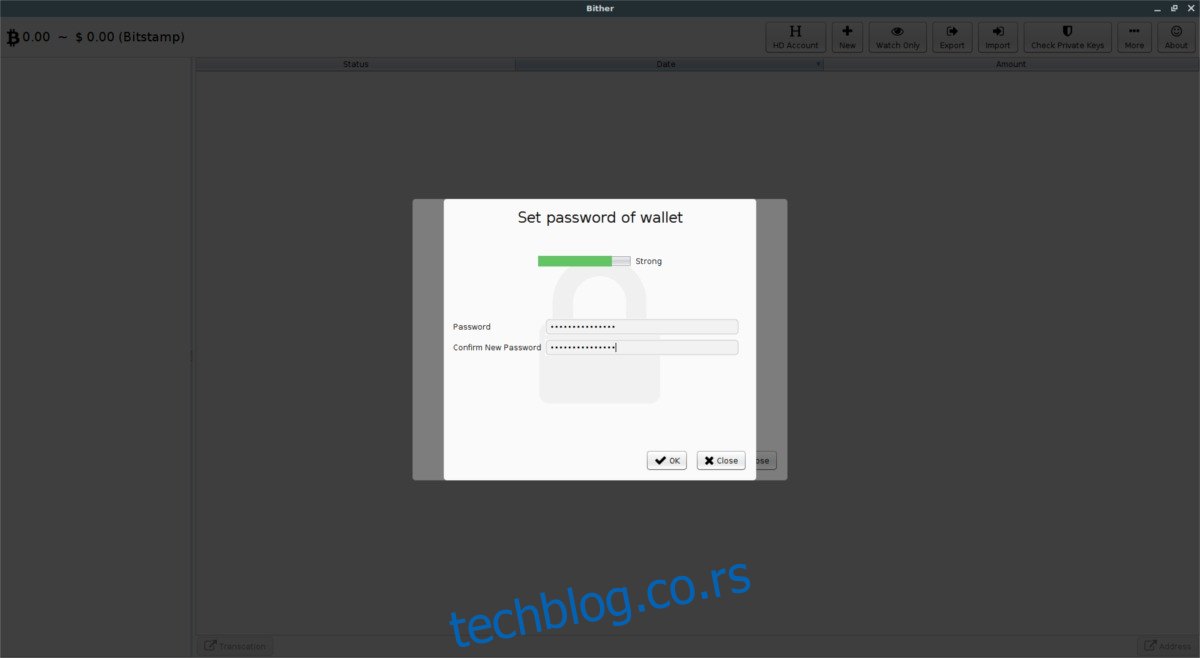
У искачућем менију, Битхер ће од вас тражити да унесете нову лозинку. Креирајте безбедну лозинку за свој нови новчаник и кликните на „ОК“ да бисте наставили.
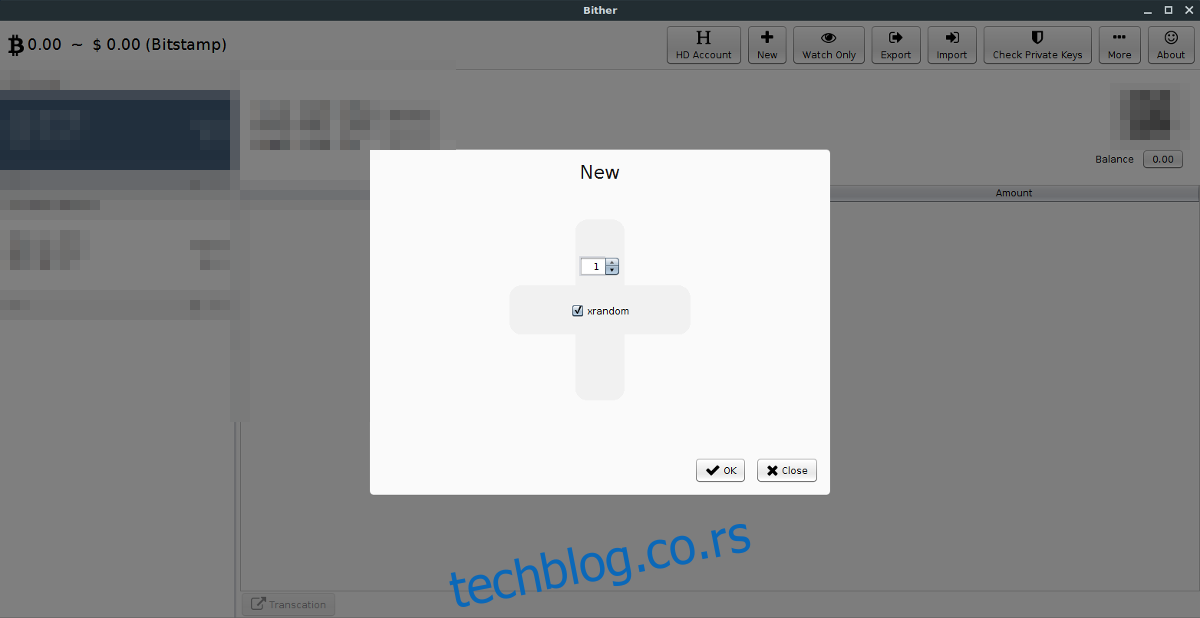
Након уноса нове лозинке, појавиће се нови оквир за дијалог. Користите миш за цртање у прозору. Цртеж ће вам помоћи да осигурате новчаник, тако да је то значајан корак.
Када завршите са цртањем, Битхер ће бити спреман за употребу. Ваша Битхер БТЦ адреса се налази поред „Адреса врућег новчаника“.
Кликните на „пошаљи“ да бисте послали трансакцију.
Мобиле Цомпанион Аппс
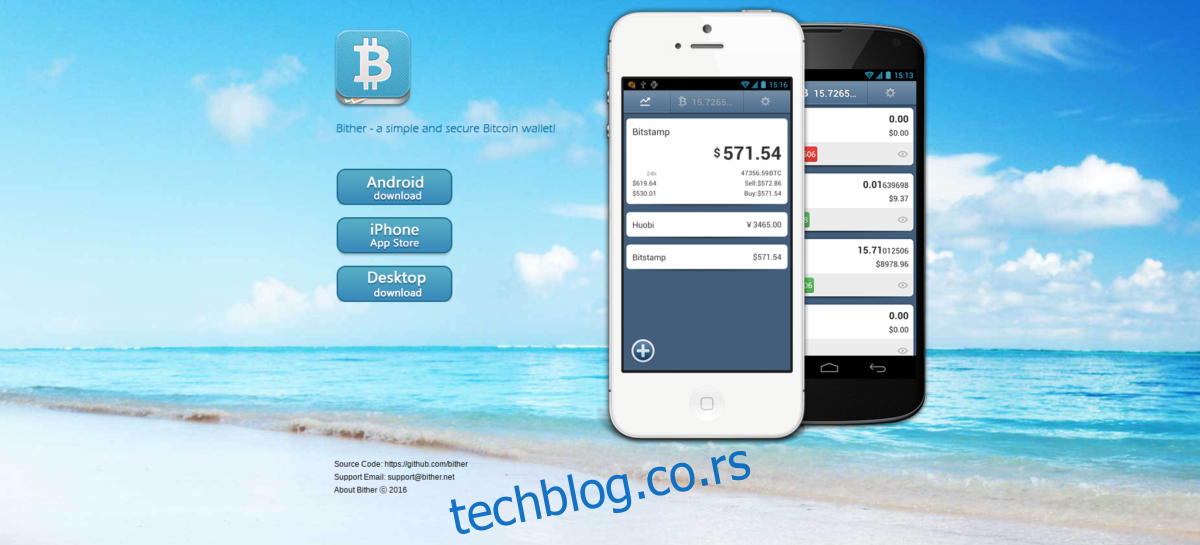
Желите да задржите исти интерфејс Битцоин новчаника у којем уживате на Линук-у у покрету? Са Битхером, то је могуће. Испоставило се да поред тога што има прилично добру апликацију за Линук, Мац и Виндовс, Битхер је такође на Андроиду и иОС-у.
Да бисте добили мобилну верзију Битхер новчаника, идите на овај линк на веб сајт. На веб локацији пронађите и кликните на дугме апликације „Андроид“ или дугме апликације „иОС“. Кликом на ова дугмад менија отвориће се апликација у одговарајућој продавници апликација.
Иако није потребно да корисници користе Битхер на мобилном уређају, заједно са Линук апликацијом, то је вероватно добра идеја.